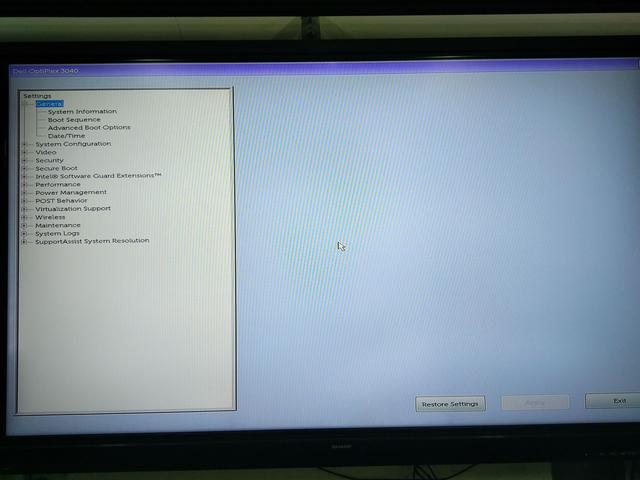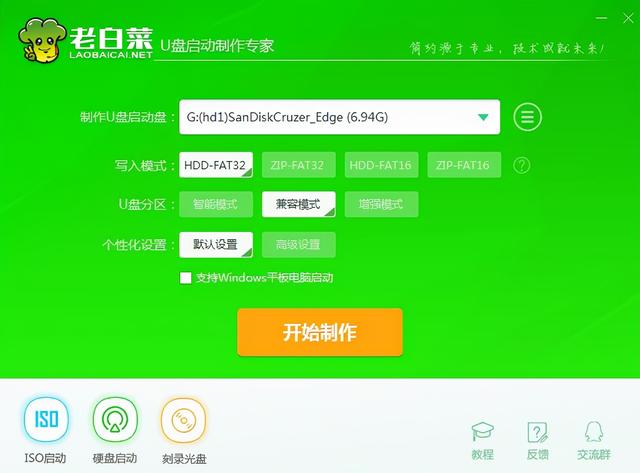有网友表示,电脑升级了Win10系统后,开机启动变慢了,但自己的电脑配置不差啊,这是怎么回事呢?今天我就为大家说道说道,并教你如何解决!

方法1、按下WIN+R键,打开运行对话框 ,输入regedit 回车打开;进入注册表界面,依次打开HKEY_CURRENT_USER\Control Panel\Desktop ;
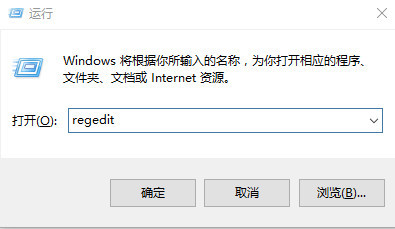
在右侧的列表中,找到【HungAppTimeout】,双击打开,将值设置为1000,点“保存”即可。
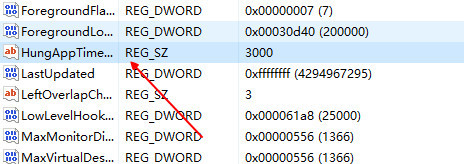
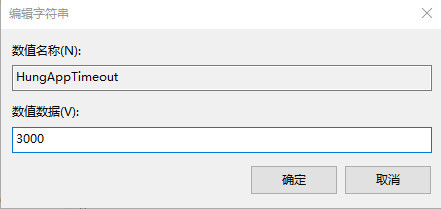
方法2、点击屏幕右下角的【网络连接】图标,打开【打开网络和共享】,再点击左上角【更改适配器设置】;
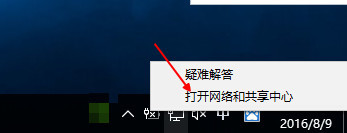
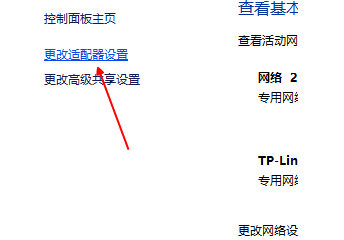
右键点击连接的网络,选择进入【属性】,把IP地址设置为固定的即可(可打开“宽带连接”查看IP)。
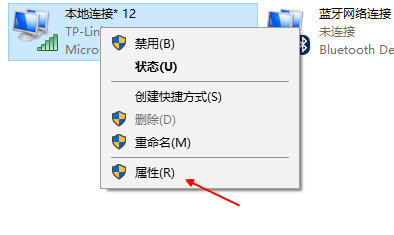
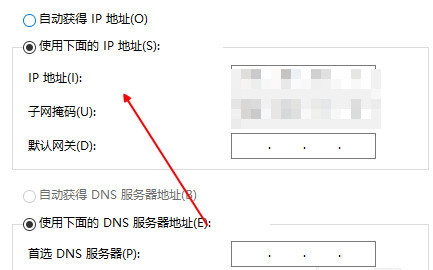
以上方法都能加快Win10电脑开机启动速度,大家不妨一试~